Eine Malware-Infektion verursacht eine Reihe von Symptomen oder gar keine. Die schwerwiegendsten Bedrohungen (wie Passwortdiebstahl und Datendiebstahl-Trojaner) führen selten zu Anzeichen einer Infektion. Bei anderen Arten von Malware, z. B. Scareware, wird Ihr System möglicherweise langsamer oder Sie können möglicherweise nicht auf bestimmte Dienstprogramme wie den Task-Manager zugreifen.
Wenn Ihr Computer infiziert ist, probieren Sie einige Do-it-yourself-Lösungen aus. Wir haben eine Liste Ihrer Optionen erstellt, angefangen bei den einfachsten bis hin zu den fortgeschritteneren.
Einige der fortgeschritteneren Methoden erfordern möglicherweise die Hilfe eines professionellen oder technisch versierten Freundes. Außerdem gibt es keinen einzigen schrittweisen Prozess zum Beheben von Viren. Von den vielen tausend Varianten in freier Wildbahn benötigt jede ein spezifisches Auflösungsverfahren.
Führen Sie die Antivirensoftware aus
Wenn Ihr Windows-Computer mit einem Virus infiziert ist, müssen Sie zunächst Ihre Antivirensoftware aktualisieren und einen vollständigen System-Scan ausführen.
Schließen Sie alle Programme, bevor Sie den Scan ausführen.
Der Vorgang kann mehrere Stunden dauern. Führen Sie diese Aufgabe daher aus, wenn Sie den Computer eine Weile nicht verwenden müssen (wenn Ihr Computer infiziert ist, sollten Sie ihn nicht verwenden).
Wenn die Antivirensoftware Malware findet, führt sie eine von drei Aktionen aus: Bereinigen, Quarantäne oder Löschen. Wenn nach dem Ausführen des Scans die Malware entfernt wird, Sie jedoch Systemfehler oder einen Bluescreen des Todes erhalten, müssen Sie möglicherweise fehlende Systemdateien wiederherstellen.
Starten in den abgesicherten Modus
Der abgesicherte Modus verhindert, dass Anwendungen geladen werden, sodass Sie in einer kontrollierten Umgebung mit dem Betriebssystem interagieren können. Nicht jede Antivirensoftware unterstützt dies, aber versuchen Sie, im abgesicherten Modus zu starten und von dort aus einen Antivirenscan durchzuführen.
Wenn der abgesicherte Modus nicht gestartet wird oder Ihre Antivirensoftware nicht im abgesicherten Modus ausgeführt wird, starten Sie den Computer normal und halten Sie die Taste gedrückt Verschiebung Taste, wenn Windows zu laden beginnt. Dieser Tastendruck verhindert, dass Anwendungen (einschließlich Malware) beim Start von Windows geladen werden.
Wenn Anwendungen (oder die Malware) noch geladen werden, wurde die Shift-Override-Einstellung möglicherweise von der Malware geändert. Deaktivieren Sie die Umschalttaste, um dies zu umgehen.
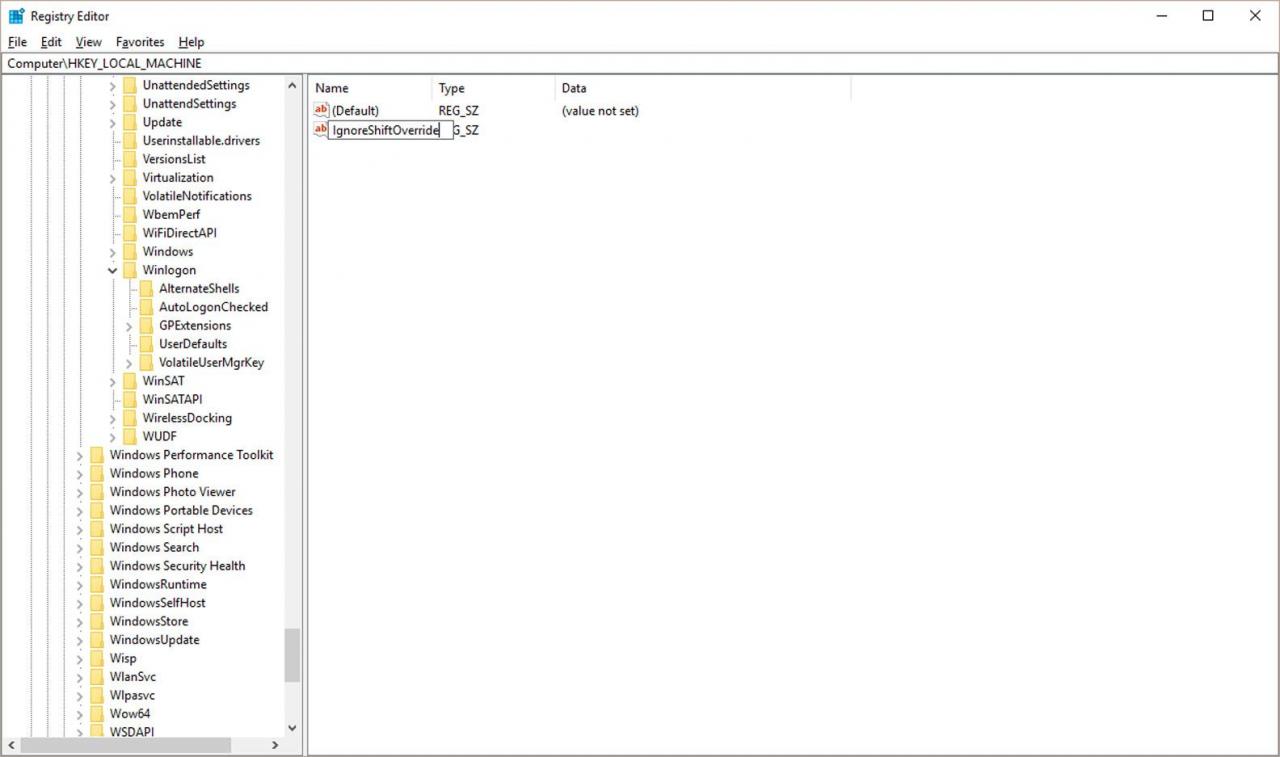
Versuchen Sie, die Malware manuell zu suchen und zu entfernen
Malware kann Antivirensoftware deaktivieren und so verhindern, dass die Infektion entfernt wird. Entfernen Sie in diesem Fall den Virus manuell von Ihrem System.
Der Versuch, einen Virus manuell zu entfernen, erfordert bestimmte Kenntnisse und Windows-Kenntnisse.
Zumindest müssen Sie wissen, wie man:
- Verwenden Sie die Systemregistrierung
- Navigieren Sie mit Umgebungsvariablen
- Durchsuchen Sie Ordner und suchen Sie Dateien
- Suchen Sie nach AutoStart-Einstiegspunkten
- Erhalten Sie einen Hash (MD5 / SHA1 / CRC) einer Datei
- Greifen Sie auf den Windows Task-Manager zu
- Starten in den abgesicherten Modus
Stellen Sie außerdem sicher, dass die Anzeige von Dateierweiterungen aktiviert ist (standardmäßig nicht, daher ist dies ein äußerst wichtiger Schritt) und die automatische Ausführung deaktiviert ist.
Sie können auch versuchen, die Malware-Prozesse mithilfe des Task-Managers zu schließen. Klicken Sie dazu mit der rechten Maustaste auf den Prozess, den Sie stoppen möchten, und wählen Sie ihn aus Task beenden.
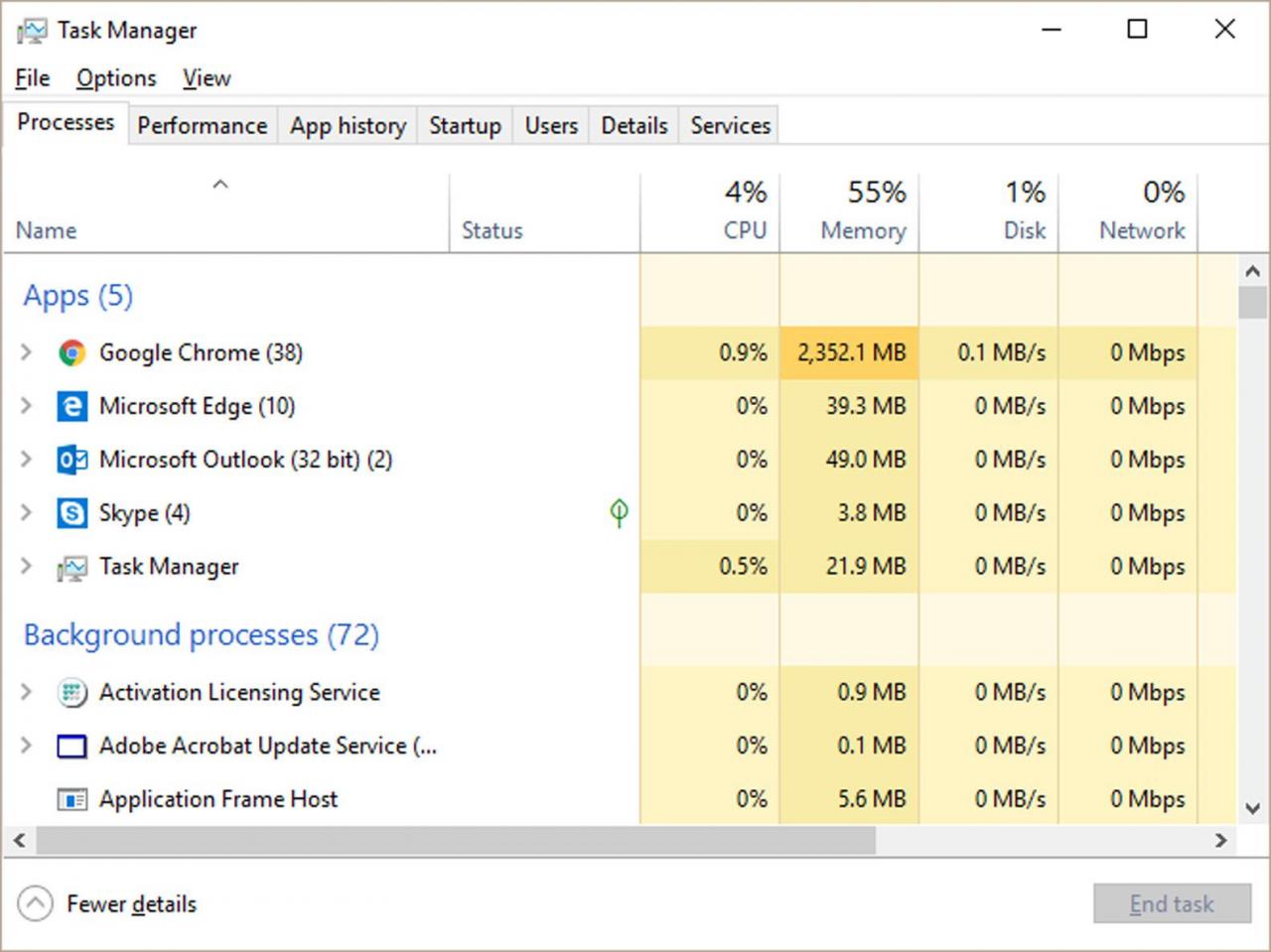
Wenn Sie die ausgeführten Prozesse mit dem Task-Manager nicht finden können, überprüfen Sie die allgemeinen AutoStart-Einstiegspunkte, um festzustellen, von wo die Malware geladen wird. Beachten Sie jedoch, dass Malware möglicherweise Rootkit-fähig und nicht sichtbar ist.
Wenn Sie die ausgeführten Prozesse nicht mit dem Task-Manager oder durch Überprüfen der AutoStart-Einstiegspunkte finden können, führen Sie einen Rootkit-Scanner aus, um die beteiligten Dateien oder Prozesse zu identifizieren. Malware kann auch den Zugriff auf Ordneroptionen verhindern, sodass Optionen zum Anzeigen versteckter Dateien oder Dateierweiterungen nicht geändert werden können. Aktivieren Sie in diesem Fall die Anzeige der Ordneroptionen erneut.
Wenn Sie die verdächtigen Dateien finden, rufen Sie den MD5- oder SHA1-Hash für die Dateien ab und führen Sie mithilfe des Hash eine Suche nach Details durch. Diese Methode wird verwendet, um festzustellen, ob verdächtige Dateien schädlich sind oder nicht. Sie können die Dateien auch zur Diagnose an einen Online-Scanner senden.
Sobald Sie die schädlichen Dateien identifiziert haben, müssen Sie sie im nächsten Schritt löschen. Diese Aktion kann schwierig sein, da Malware normalerweise mehrere Dateien verwendet, die das Löschen schädlicher Dateien überwachen und verhindern. Wenn Sie eine schädliche Datei nicht löschen können, heben Sie die Registrierung der zugehörigen DLL auf oder stoppen Sie den Winlogon-Prozess und löschen Sie sie erneut.
Erstellen Sie eine bootfähige Rettungs-CD
Wenn Sie mit den oben genannten Schritten nicht erfolgreich sind, erstellen Sie eine Rettungs-CD, die den ruhenden Zugriff auf das infizierte Laufwerk ermöglicht. Zu den Optionen gehören BartPE (Windows XP), VistaPE (Windows Vista) und WindowsPE (Windows 7).
Verwenden Sie in Windows 10 oder Windows 8 / 8.1 das Systemwiederherstellungstool anstelle einer Rettungs-CD.
Überprüfen Sie nach dem Booten von der Rettungs-CD die allgemeinen AutoStart-Einstiegspunkte, um den Speicherort zu ermitteln, von dem die Malware geladen wird. Navigieren Sie zu den Speicherorten in diesen AutoStart-Einstiegspunkten und löschen Sie die schädlichen Dateien. (Wenn Sie sich nicht sicher sind, holen Sie sich den MD5- oder SHA1-Hash und führen Sie eine Online-Suche durch, um die Dateien mit diesem Hash zu untersuchen.)
Als letzten Ausweg neu formatieren und neu installieren
Die letzte, aber häufig beste Option besteht darin, die Festplatte des infizierten Computers neu zu formatieren und das Betriebssystem und alle Programme neu zu installieren. Diese Methode gewährleistet eine möglichst sichere Erholung von der Infektion.
Ändern Sie Ihre Anmeldekennwörter für den Computer und alle vertraulichen Online-Sites (einschließlich Bankgeschäfte, soziale Netzwerke und E-Mails), nachdem Sie die Systemwiederherstellung abgeschlossen haben.
Während es im Allgemeinen sicher ist, Datendateien wiederherzustellen, dh von Ihnen erstellte Dateien, stellen Sie zunächst sicher, dass sie nicht auch eine Infektion enthalten. Wenn Ihre Sicherungsdateien auf einem USB-Laufwerk gespeichert sind, schließen Sie sie erst wieder an Ihren neu wiederhergestellten Computer an, wenn Sie die automatische Ausführung deaktiviert haben. Wenn Sie dies tun, ist die Wahrscheinlichkeit einer erneuten Infektion durch einen Autorun-Wurm hoch.
Schließen Sie nach dem Deaktivieren der automatischen Ausführung Ihr Sicherungslaufwerk an und scannen Sie es mit verschiedenen Online-Scannern. Wenn Sie von zwei oder mehr Online-Scannern ein sauberes Gesundheitszeugnis erhalten, können Sie sich sicher fühlen, diese Dateien wieder auf Ihren wiederhergestellten PC zu verschieben.

